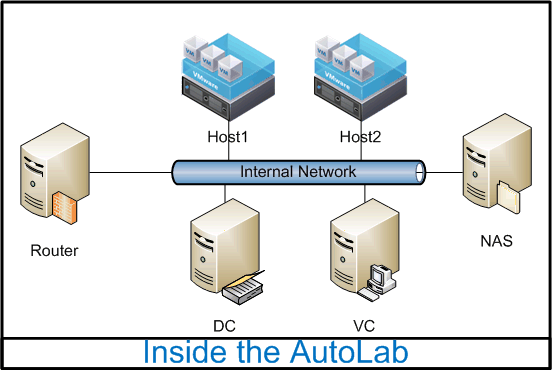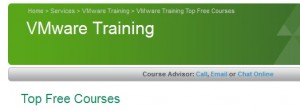Hace varias semanas en el trabajo habilitamos una pequeña área con varios equipos “viejos” para usarlos en ambiente de pruebas principalmente para VMware y porque no, una que otras máquinas virtuales.
Inicialmente tenía un Switch Cisco 2950 10/100 y como se pueden imaginar cada vez que hacia vMotion tenía ese pequeño warning diciéndome que lo recomendable es 1G. asi que decidimos hacer un pequeño cambio y llevar ese Switch 10/100 a otra área de la estructura y tomar prestado uno 10/100/1000.
El cambio es significativo, pero cuando hacia vMotion, aun duraba mucho tiempo aunque no tenía ningún warning. Así quedo por varias semanas hasta que no pude más y decidí buscar algunas optimizaciones para resolver el problema. Inicialmente busque optimizaciones para StarWind iSCSI SAN, lo primero es que el servidor con StarWind no es una estrella de cine!, es un Dell PowerEdge SC1420 de hace casi 5 años así que no puedo pedirle tanto, tiene 2 tarjetas dedicadas de 1Gb solo para iSCSI y cuenta con 2G de RAM.
Buscando en el foro de StarWind, esto fue lo primero que encontré para habilitar Jumbo Frames.
Recommended TCP/IP settings
En este enlace también se incluyeron los pasos para habilitar Jumbro Frames en ESX/ESXi, Hyper-V y XenServer.
Para corroborar la configuración mostrada en el foro de StarWind, use un artículo en VMware Comunity, exactamente del VMware Networking Blog.
http://blogs.vmware.com/networking/2010/03/jumbo-frames-in-vsphere-40.html
Nota: ya que el artículo no hace énfasis en ESX/ESXi 4.1, la única diferencia que encontré es que en ESXi no tenemos vicfg-*. Y debemos usar esxcfg-*
Creo que debo buscar una versión actualizada específicamente para 4.1 U1.
Además de la configuración en StarWind y ESXi, debemos configurar el Switch, en mi caso es un Catalyst 3560 y lo único que no me gusto es que no puedo habilitar jumbro frames en puertos independientes y se tiene que hacer en la totalidad del equipo.
Catalyst 3750/3560 Series
Ahora solo tengo que monitorear el desempeño y correr algunos benchmarks para determinar posibles cuellos de botella.